도구 경로를 다시 계산하지 않고 도구 대체
이 기능은 익스텐션의 일부입니다. 익스텐션은 Fusion 의 추가 기능에 액세스할 수 있는 유연한 방법입니다. 자세히 알아보기.
선택적인 1~4단계에서는 도구 대체 수정 사항을 사용하기 전에 도구 경로를 분할하는 방법을 설명합니다.
(선택 사항) 브라우저에서 분할할 툴패스를 선택합니다.
(선택 사항) 제조 작업공간 도구막대에서 밀링 > 수정 > 자르기
 를 클릭합니다. 자르기 대화상자가 나타납니다.
를 클릭합니다. 자르기 대화상자가 나타납니다.(선택 사항) 자르기 유형에 대해 폴리곤을 선택한 상태로 캔버스에서 세 개 이상의 점을 클릭하여 분할하려는 툴패스 영역 주위에 닫힌 경계를 작성합니다. 그러면 다른 도구를 사용할 수 있습니다.
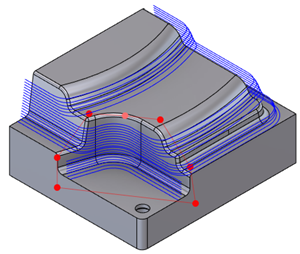
(선택 사항) 자르기 대화상자의 유지 드롭다운 메뉴에서 양쪽을 선택합니다. 도구 경로는 하위 도구 경로로 분할되며, 이는 브라우저에 표시됩니다.
브라우저에서 도구를 대체할 도구 경로를 선택합니다.
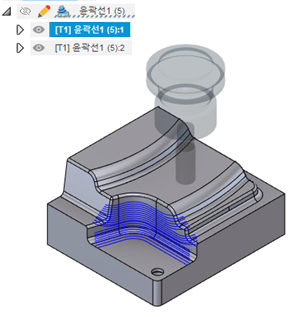
제조 작업공간 도구막대에서 밀링 > 수정 > 공구 대체l
 를 클릭합니다.
를 클릭합니다.도구 대체 대화상자에서 선택을 클릭하여 도구를 선택합니다. 도구 라이브러리가 열립니다.
도구 라이브러리에서 도구를 선택합니다. 도구의 팁 형상은 원래 도구와 같아야 하지만 도구 길이와 같은 형상은 다를 수 있습니다.
선택을 클릭하여 선택한 내용을 확인합니다.
(선택 사항) 필요한 경우 피드 및 속도 값을 변경합니다.
(선택 사항) 수정을 수행한 이유를 나중에 기억할 수 있도록 참고 사항을 추가하려면 주 상자에 일부 텍스트를 입력합니다. 타임라인에서 수정 사항 위에 포인터를 놓으면 주가 나타납니다.
확인을 클릭합니다. 새로 선택한 도구는 도구 경로 재계산 없이 도구 경로에서 사용됩니다.
예
이 비디오를 시청하면 도구 대체 명령을 사용해야 하는 경우와 사용 방법을 알 수 있습니다.
주: 도구 변경 명령의 이름이 도구 대체로 바뀌었습니다.